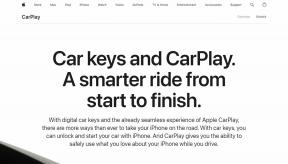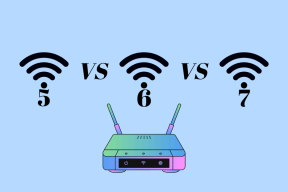Как ускорить работу медленного телефона Android
Разное / / November 28, 2021
Все любят свои смартфоны Android при первом использовании, поскольку они невероятно быстрые. Вы всегда хотели бы, чтобы ваш телефон был быстрым и сохранял тот же уровень производительности. Однако устройство не может работать так же, как производительность со временем ухудшается, и вот "Как можно ускорить работу медленного телефона Android" если ваше устройство работает медленно или поздно реагирует на ввод.
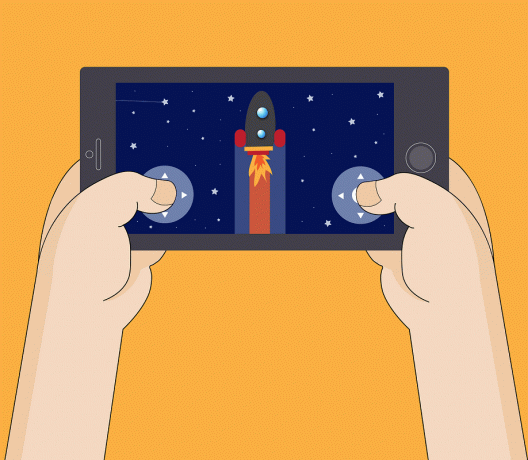
Как было сказано выше, независимо от того, насколько дорогим или высокопроизводительным является ваш телефон, в тот или иной момент он станет медленнее. После длительного использования производительность любого смартфона в той или иной степени ухудшается. Поскольку количество приложений и данных продолжает расти, нагрузка на аппаратные ресурсы устройства возрастает. Это, в свою очередь, делает устройство медленным и вялым. Единственная разница в том, что бюджетный телефон начинает подавать признаки замедления намного раньше, чем премиальный.
Проблема универсальна и с ней сталкивается каждый, у кого есть смартфон, но хорошо то, что ее легко исправить. Когда ваше устройство начинает работать медленнее и тормозит, вам нужно внести небольшие изменения в то, как вы используете свой телефон. Чтобы повысить производительность вашего смартфона, вам нужно срезать некоторые углы. Простые действия, такие как избавление от неиспользуемых приложений, освобождение места, переход на облегченную версию некоторых приложений и т. Д. может значительно ускорить работу медленного телефона Android. В этой статье мы собираемся подробно обсудить различные факторы, которые способствуют замедлению работы телефона Android. Мы также предоставим вам несколько полезных советов, которые помогут вам ускорить работу медленного телефона Android.
СОДЕРЖАНИЕ
- Каковы основные причины замедления работы вашего телефона?
- Как ускорить медленный телефон Android
- Метод 1: освободить место
- Метод 2: отключить или удалить вредоносное ПО
- Метод 3: обновить операционную систему Android
- Метод 4: переход на облегченную версию приложений
- Метод 5. Ускорьте работу медленного телефона Android, отключив анимацию.
- Метод 6. Оптимизируйте Chrome, чтобы ускорить работу медленного телефона Android
Каковы основные причины замедления работы вашего телефона?
Несколько факторов могут быть причиной медленной работы вашего устройства, и это может быть связано с проблемами, связанными с оборудованием или программным обеспечением. Когда ваш телефон стареет, аппаратное обеспечение устройства может оказаться недостаточно хорошим для запуска новейших приложений и игр. Давайте кратко рассмотрим некоторые причины низкой производительности вашего телефона.
1. Недостаточно памяти (ОЗУ) - Каждый Android-смартфон имеет ограниченный объем памяти. Эта память используется приложениями, когда они работают. Если в фоновом режиме работает слишком много приложений, вскоре будет израсходована вся оперативная память. Если вы пытаетесь играть в определенную игру, для которой требуется много оперативной памяти, она может израсходовать всю доступную память и сделать ваш телефон очень медленным.
2. Недостаточно внутренней памяти - Это одна из основных причин замедления работы телефонов. Если на вашем устройстве слишком много приложений или данных, то скоро на нем закончится внутренняя память. Каждому приложению требуется определенный объем зарезервированного места во внутренней памяти для сохранения файлов данных; если это место недоступно, приложение неизбежно выйдет из строя.
3. Поврежденный аккумулятор - Смартфоны Android используют перезаряжаемую батарею, и срок службы зависит от использования пользователем. После определенного количества зарядов и разрядов аккумулятор теряет свою эффективность, и в результате аккумулятор начинает быстро разряжаться. Это также делает ваше устройство медленным и вялым, поскольку оно не может обеспечить достаточную мощность для аппаратных компонентов.
4. Старая версия Android - Всегда обновляйте свое устройство до последней версии Android. Использование старой и устаревшей версии Android может замедлить работу вашего телефона, поскольку приложения оптимизированы для работы на последней версии Android, а не на старых.
5. Неиспользуемые приложения и вредоносное ПО - У всех на телефонах есть приложения, которые мы не используем. Эти приложения используют внутреннюю память, в результате чего производительность устройства падает. Хотя некоторые из этих приложений можно удалить напрямую, другие предустановлены (известные как Bloatware) и не могут быть удалены напрямую. Вам нужно использовать специальные приложения или получить root-права на своем устройстве, чтобы избавиться от Bloatware.
Как ускорить медленный телефон Android
Поскольку у нас есть четкое представление о важных факторах, которые могут замедлить работу вашего телефона, исправить их не так сложно. Как упоминалось ранее, есть несколько небольших изменений, которые вы можете внести, чтобы улучшить производительность вашего устройства. В этом разделе мы собираемся подробно обсудить эти советы и рекомендации, чтобы вы могли ускорить работу своего телефона в кратчайшие сроки.
Метод 1: освободить место
Недостаточная внутренняя память, вероятно, самая большая причина того, что ваш телефон работает медленно. Решение очень простое - освободить место. Есть много способов сделать это. Давайте начнем сверху и обсудим различные способы снижения нагрузки на внутреннюю память.
1. Резервное копирование личных файлов
Если у вас нет внешней карты памяти, все ваши мультимедийные файлы, такие как фотографии, видео и музыка, будут храниться во внутренней памяти. Это составляет значительную часть вашей внутренней памяти. Если вы столкнулись с проблемой нехватки места для хранения, то всегда полезно перенести ваши медиафайлы на компьютер или облачное хранилище, такое как Google Drive, One Drive и т. Д. Резервные копии ваших фотографий и видео также имеют много дополнительных преимуществ. Ваши данные останутся в безопасности, даже если ваш мобильный телефон будет потерян, украден или поврежден. Выбор услуги облачного хранилища также защищает от кражи данных, вредоносных программ и программ-вымогателей. Кроме того, файлы всегда будут доступны для просмотра и скачивания. Все, что вам нужно сделать, это войти в свою учетную запись и получить доступ к своему облачному диску. Для пользователей Android лучший вариант облака для фото и видео - Google фото. Другие приемлемые варианты - Google Drive, One Drive, Dropbox, MEGA и т. Д.
Вы также можете перенести свои данные на компьютер. Он не будет доступен всегда, но предлагает гораздо больше места для хранения. По сравнению с облачным хранилищем, которое предлагает ограниченное свободное пространство (за дополнительное пространство нужно платить), компьютер предлагает практически неограниченное пространство и может вместить все ваши медиафайлы независимо от того, сколько Это.
Читайте также:10 способов резервного копирования данных телефона Android
2. Ускорьте работу медленного телефона Android, удалив неиспользуемые приложения и их данные
У каждого есть хотя бы пара приложений, которые они никогда не используют. Всегда полезно удалять приложения, которые вам не нужны, чтобы освободить место для наиболее важных. Кроме того, все приложения хранят данные во внутренней памяти. Приложения социальных сетей являются одними из основных источников засорения вашей внутренней памяти. Поэтому, помимо очистки этих приложений, вы также можете удалить кеш и файлы данных для некоторых приложений или всех приложений, чтобы значительно освободить внутреннюю память. Следуйте инструкциям ниже, чтобы очистить кеш и файлы данных для любого приложения (например, Facebook).
1. Во-первых, откройте Настройки на вашем устройстве и перейдите в Программы раздел.


2. Здесь ищите Facebook в списке установленных приложений и нажмите на него.

3. Теперь нажмите на Место хранения вариант.

4. После этого нажмите на Очистить кэш а также Очистить данные кнопки, и файлы данных для этого приложения будут удалены с вашего устройства.

5. Вы также можете нажать на Кнопка удаления на выходе, если вам больше не нужно это приложение.
Чтобы удалить все файлы кеша, вам придется стереть раздел кеша с загрузчика. В более ранних версиях Android можно было очистить все файлы кэша из самих настроек, но теперь это невозможно. Следуйте инструкциям ниже, чтобы Очистить раздел кэша на телефоне Android.
- Первое, что вам нужно сделать, это выключи свой мобильный телефон.
- Чтобы войти в загрузчик, вам нужно нажать комбинация клавиш. Для некоторых устройств это кнопка питания вместе с клавишей уменьшения громкости, в то время как для других это кнопка питания вместе с обеими клавишами громкости.
- Обратите внимание, что сенсорный экран не работает в режиме загрузчика, поэтому при запуске с помощью клавиш регулировки громкости пролистайте список опций.
- Переход к Восстановление вариант и нажмите кнопка питания чтобы выбрать его.
- Теперь перейдите к Очистить раздел кэша вариант и нажмите кнопку питания, чтобы выбрать его.
- Как только файлы кеша будут удалены, перезагрузите ваше устройство.
Читайте также:Как очистить кеш на телефоне Android
Метод 2: отключить или удалить вредоносное ПО
Раздутое ПО относится к предустановленным приложениям и системным приложениям, которые присутствуют на вашем телефоне с самого начала. Эти приложения могли быть добавлены производителем, вашим поставщиком сетевых услуг или даже конкретными компаниями, которые платят производителю за добавление своих приложений в качестве рекламной акции. Это могут быть системные приложения, такие как погода, трекер здоровья, калькулятор, компас и т. Д., Или некоторые рекламные приложения, такие как Amazon, Spotify и т. Д.
Некоторые из этих приложений можно удалить, а другие удалить нельзя. Следуйте инструкциям ниже, чтобы удалить / отключить вредоносное ПО, чтобы ускорить работу медленного телефона Android:
1. Перейти к Настройки вашего телефона.
2. Теперь нажмите на Программы вариант.
3. Это отобразит список всех приложения, установленные на вашем телефоне. Выберите приложения, которые вам не нужны, и нажмите на них.

4. Теперь вы найдете возможность Отключить вместо удаления. Как упоминалось ранее, некоторые приложения невозможно удалить полностью, и вам придется их отключить, а не удалять.
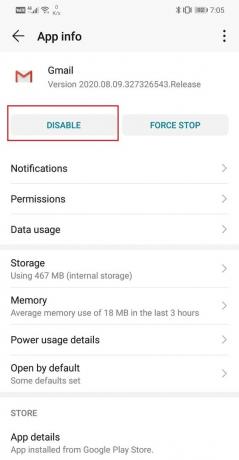
5. Если ни один из вариантов недоступен, а кнопки «Удалить» / «Отключить» неактивны, это означает, что приложение нельзя удалить напрямую. Вам придется использовать сторонние приложения, такие как Удаление системных приложений или Без вздутия живота чтобы избавиться от этих приложений.
6. Однако переходите к вышеупомянутому шагу только в том случае, если вы абсолютно уверены, что удаление этого конкретного приложения не повлияет на нормальное функционирование вашего смартфона Android.
Метод 3: обновить операционную систему Android
Как упоминалось ранее, старая и устаревшая версия Android может замедлить работу вашего устройства, поскольку оно не оптимизировано для работы с новейшими приложениями. Следовательно, вы всегда должны обновлять свою операционную систему до последней доступной версии. Следуйте инструкциям ниже, чтобы узнать, как это сделать.
1. Первое, что вам нужно сделать, это открыть Настройки на вашем устройстве.
2. Теперь нажмите на Система вариант.

3. Здесь выберите Обновление программного обеспечения вариант.

4. Теперь ваш телефон будет автоматически искать новые Обновления операционной системы Android.

5. Нажмите на Кнопка обновления если отображаются ожидающие обновления.
Метод 4: переход на облегченную версию приложений
Многие популярные приложения и игры имеют отдельные Lite-версии своих приложений. Эти приложения разработаны специально для устройств, которые не обладают хорошими техническими характеристиками. Эти приложения потребляют меньше данных и поэтому идеально подходят для людей с ограниченным доступом к Интернету. Приложения для социальных сетей, такие как Facebook и Twitter, имеют свою облегченную версию, доступную в Play Store. Это очень необходимо, поскольку эти приложения значительно замедляют работу вашего телефона.
Например, на момент установки Facebook занимает всего около 100 МБ, но он сохраняет много данных и через пару недель начинает занимать почти 1 ГБ. Это серьезная причина для беспокойства старых устройств и бюджетных телефонов с меньшим объемом внутренней памяти. В дополнение к этому, эти приложения постоянно работают в фоновом режиме, сканируя любое новое сообщение, публикацию или уведомление. В результате значительный объем оперативной памяти используется только парой приложений. Для бюджетных телефонов это существенно замедляет работу телефона и делает работу более медленной и медленной.

Простое решение - избавиться от основного приложения и заменить его облегченными версиями. Они не только занимают меньше места, но и не потребляют оперативную память или другие аппаратные ресурсы. Вам даже не придется идти на компромисс с функциональностью. Облегченная версия Facebook или Twitter позволяет делать все возможное в обычном приложении. Прокрутка ленты, публикация постов, общение с друзьями и т. Д. возможно в приложении Lite, как и в обычном приложении.
Метод 5. Ускорьте работу медленного телефона Android, отключив анимацию.
Анимации улучшают пользовательский опыт, создавая эстетичный вид. Различные виды переходов, открытие и закрытие приложения, переключение между разными экранами и т. Д. у всех есть некоторая анимация, связанная с этим. Однако, когда устройство стареет, эта анимация становится слишком сложной для телефона. Простые действия, такие как прокрутка галереи приложений, кажутся вялыми и тормозными. Поэтому рекомендуется отключить все анимации вручную. Это снизит нагрузку на графический процессор и сделает ваш телефон более отзывчивым и быстрым. Однако, чтобы отключить анимацию, сначала необходимо включить параметры разработчика. Следуйте инструкциям ниже, чтобы отключить анимацию на телефоне Android:
1. Во-первых, откройте Настройки на вашем телефоне, затем нажмите на Система таб.
2. Под Вкладка Система, нажать на Разработчикпараметры.

3. Здесь ищите Масштаб анимации Windows и нажмите на него.

4. Теперь выберите «Анимация выключена» вариант.
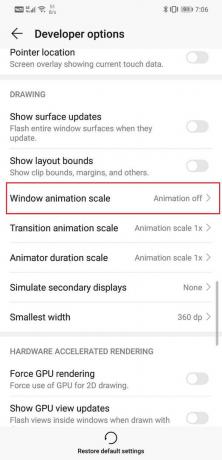
5. Сходным образом, ищите любой другой вариант со словом анимация в нем нравится шкала переходов анимации и шкала длительности аниматора, и отключите для них анимацию.
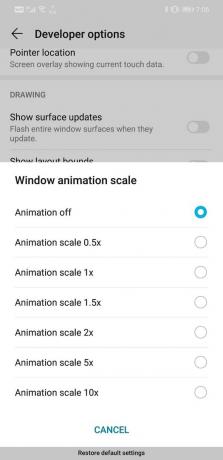
Метод 6. Оптимизируйте Chrome, чтобы ускорить работу медленного телефона Android
Google Chrome - самый популярный браузер среди пользователей Android. Многие люди испытывают лаги при использовании Chrome. Такое ощущение, что телефон стал очень медленным при использовании Chrome для просмотра веб-страниц. Кроме того, если у вас медленное интернет-соединение, это удваивает воздействие, и кажется, что навсегда открыть веб-сайт или посмотреть видео.
Поэтому в Chrome есть специальный режим экономии трафика для устройств с медленным подключением к Интернету и аппаратными ограничениями. в Режим экономии трафика, Chrome автоматически сжимает веб-сайты на 30 процентов, а видео - на 50 процентов. Это значительно увеличивает скорость просмотра и заставляет ваше устройство работать быстрее. Следуйте инструкциям ниже, чтобы включить режим экономии трафика для Chrome.
1. В первую очередь, открыть Chrome на вашем телефоне.
2. Теперь нажмите на трехкнопочное меню в правом верхнем углу экрана.
3. В раскрывающемся меню выберите Настройки а затем нажмите на Экономия трафика вариант.
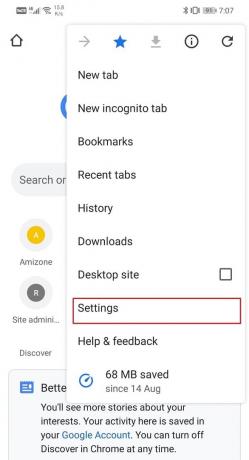
4. После этого включите переключатель рядом с функцией экономии трафика вариант.

Рекомендуемые:
- Как сохранить фотографии на SD-карту на телефоне Android?
- 5 способов исправить ваш телефон Android, который не включается
- Исправить всплывающее окно повышения точности определения местоположения в Android
На этом мы подошли к концу статьи и надеемся, что эта информация окажется для вас полезной. Нет ничего более неприятного, чем борьба с медленным и вялым телефоном. Поскольку большая часть работы выполняется на наших телефонах, они должны быть быстрыми и отзывчивыми.
Если ни один из этих методов не может ускорить работу вашего Android-устройства, вы можете попробовать сбросить его до заводских настроек. Таким образом, телефон вернется в исходное состояние сразу после установки. Однако, поскольку он полностью удалит все ваши приложения и данные, убедитесь, что вы сделали резервную копию всех ваших важных данных, прежде чем выбирать заводские настройки.